作者:乔山办公网日期:
返回目录:excel表格制作
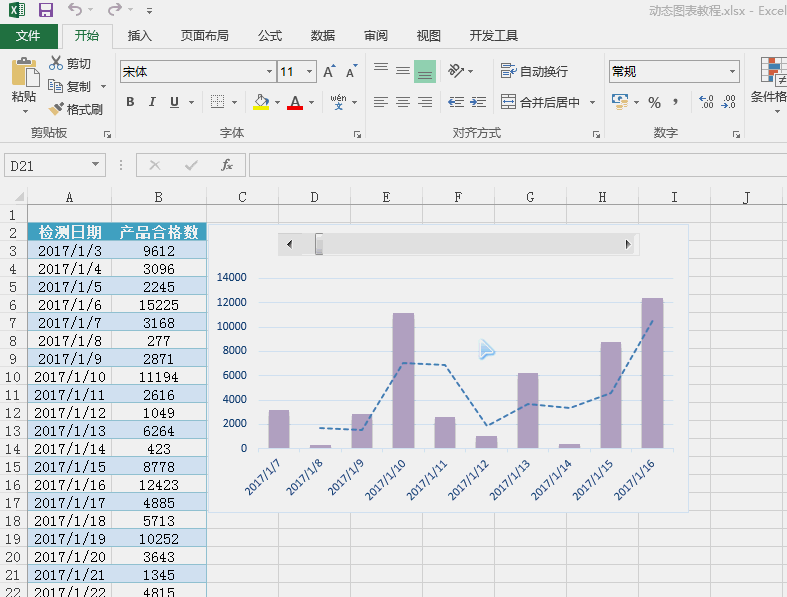
制作原理:
滚动条动态图表是根据滚动条上滑框的位置变化来改变控件对应的参数,从而使作为数据源的函数返回值发生变化而形成的动态图表。
滚动条动态图表具有所控制数值变化跨度大,可连续变化等特点。
制作步骤:
本图利用柱状图表现出一段时间内每日检测产品合格数及起伏趋势,并以10天为一周期察看。
步骤一:创建滚动条表单控件
在开发工具选项卡中找到滚动条控件,绘制一个水平滚动条。(注意:不要把其与数值调节钮混淆)在该控件上右键单击鼠标,设置控件格式,将其最小值、最大值、步长分别设置为0、90、1,将单元格链接设置为D5。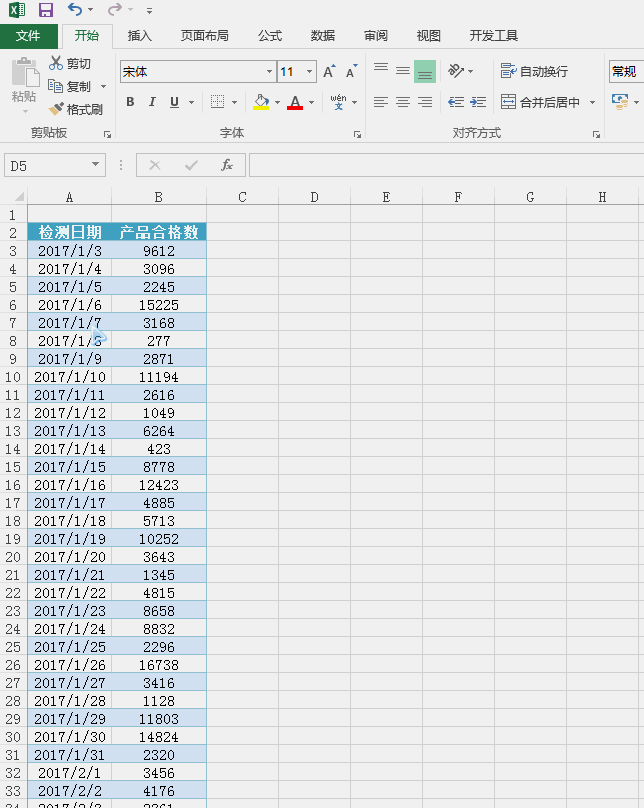
步骤二:创建名称
在名称管理器里创建一个名为:检测日期的名称,其公式为:“=OFFSET($A$3,$D$5,0,10,1)”,其中第2个参数是与滚动条链接的单元绑定的,负责图表横坐标的起始位置,第4个参数表示图表中显示几天的数据。
在名称管理器里创建一个名为:产品合格数的名称,其公式为:“=OFFSET($B$3,$D$5,0,10,1)”。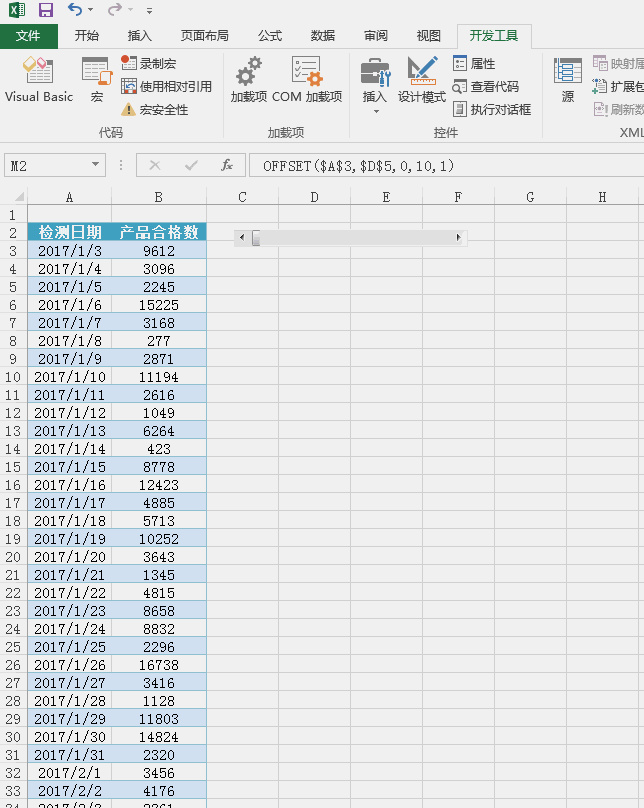
步骤三:根据命名的公式名称创建图表
创建一个空白的柱状图,右键单击,设置数据源,添加一个数据系列,其系列值为:“=滚动条控件动态图表.xlsx!产品合格数”
在数据源选择的对话框里将水平分类轴改为:“=滚动条控件动态图表!检测日期”这样即可让横坐标随着滚动条的变化显示对应的日期。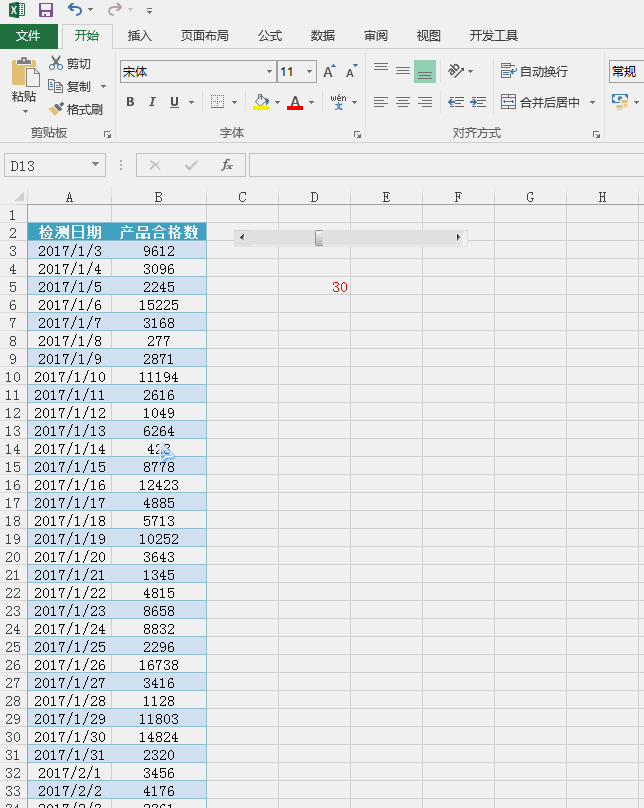
步骤四:美化图表
通过上述三个步骤动态图表基本制作完成,根据个人的需要设置图表的其他的属性来美化图表。要把控件链接的单元格(本例:D5单元格)进行隐藏或保护,以保证数据和图表的安全。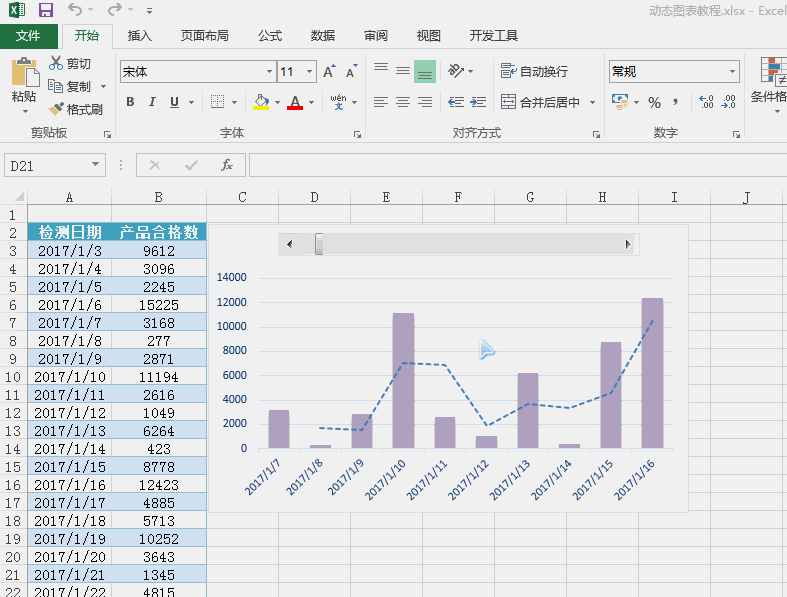
结语:如果您对本教程有什么疑问,可以给我留言。希望朋友们转发和关注我的头条号。